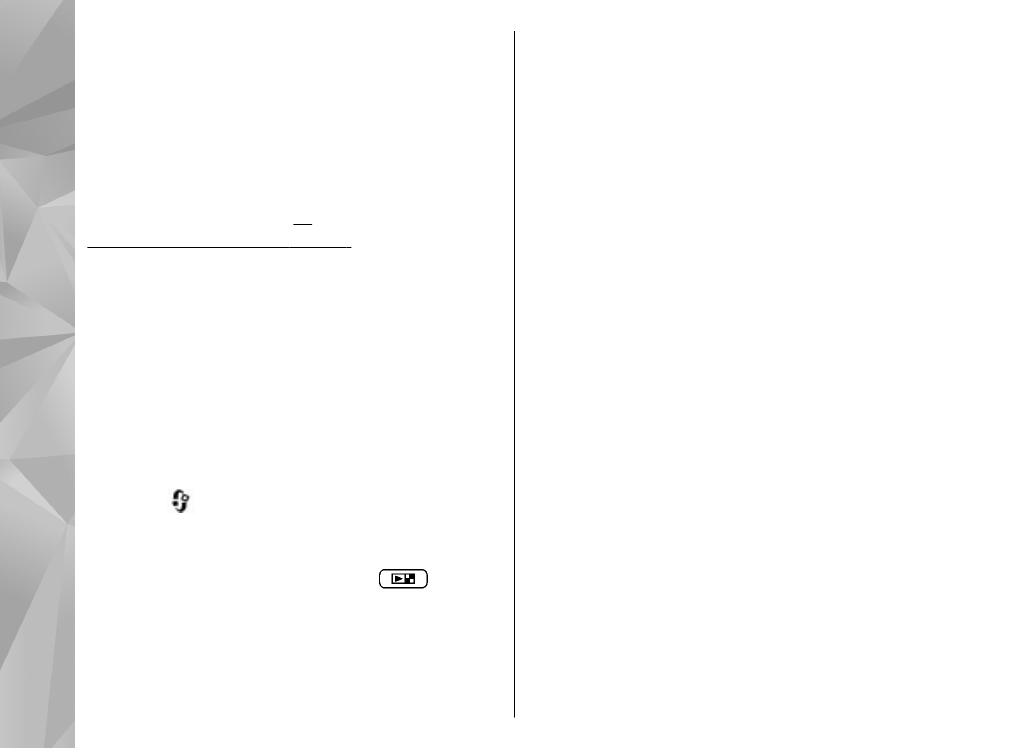
Multimediemenu
Med multimediemenuen kan du få vist det
multimedieindhold, du oftest anvender. Det valgte
indhold vises i det relevante program.
24
Din enhed
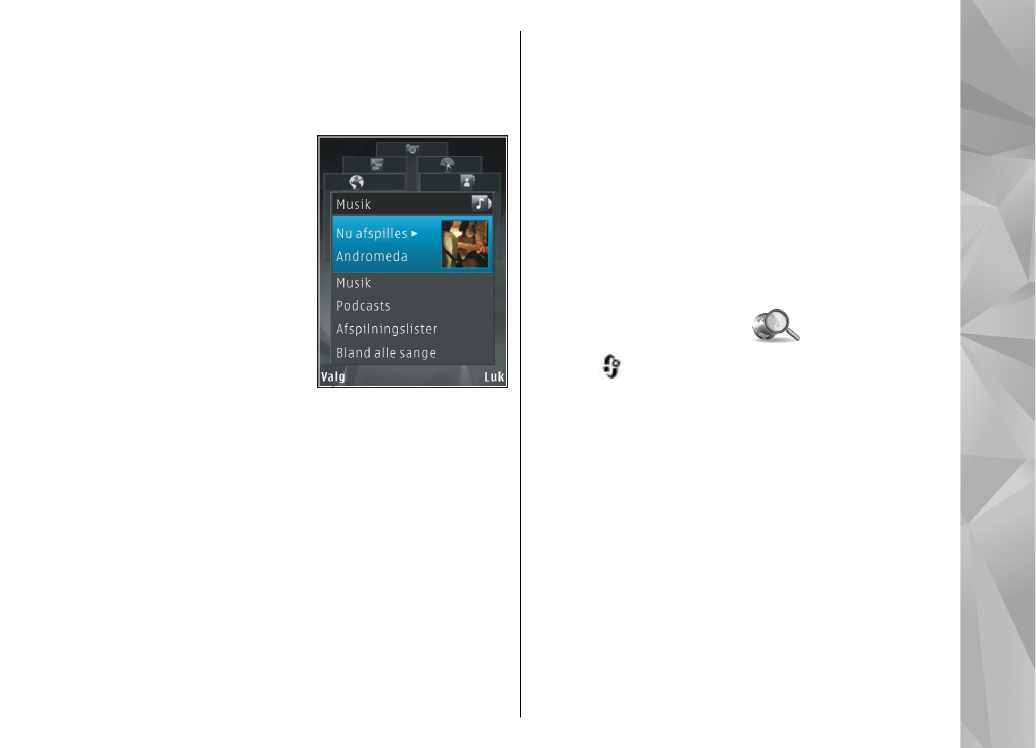
1.
Du kan åbne eller lukke multimediemenuen ved
at trykke på multimedietasten.
2.
Du kan gennemse grupperne ved at rulle til
venstre eller højre.
Der er følgende
grupper:
●
Musik
— Åbn
musikafspilleren og
visningen Nu
afspilles, gennemse
dine sange og
afspilningslister,
eller hent og
håndter podcasts.
●
Galleri
— Få vist det
billede, der blev
taget sidst, start et diasshow med dine
billeder, eller få vist mediefiler i albummer.
●
Kort
— Få vist dine foretrukne steder i
programmet Kort.
●
Internet
— Få vist dine foretrukne
internetlinks i browseren.
●
Kontakter
— Tilføj dine egne kontakter,
send beskeder, eller foretag taleopkald. Du
kan tilføje en ny kontakt til en tom position
på listen ved at trykke på navigeringstasten
og vælge en kontakt. Du kan sende en besked
ved at vælge en kontakt i multimediemenuen
og vælge
Send SMS-besked
eller
Send MMS-
besked
.
3.
Du kan rulle op eller ned i en gruppe ved at trykke
navigeringstasten op eller ned. Tryk på
navigeringstasten for at vælge elementer.
Du kan ændre rækkefølgen af grupper ved at vælge
Valg
>
Arranger grupper
.
Hvis du vil vende tilbage til multimediemenuen fra
et åbent program, skal du trykke på
multimedietasten.